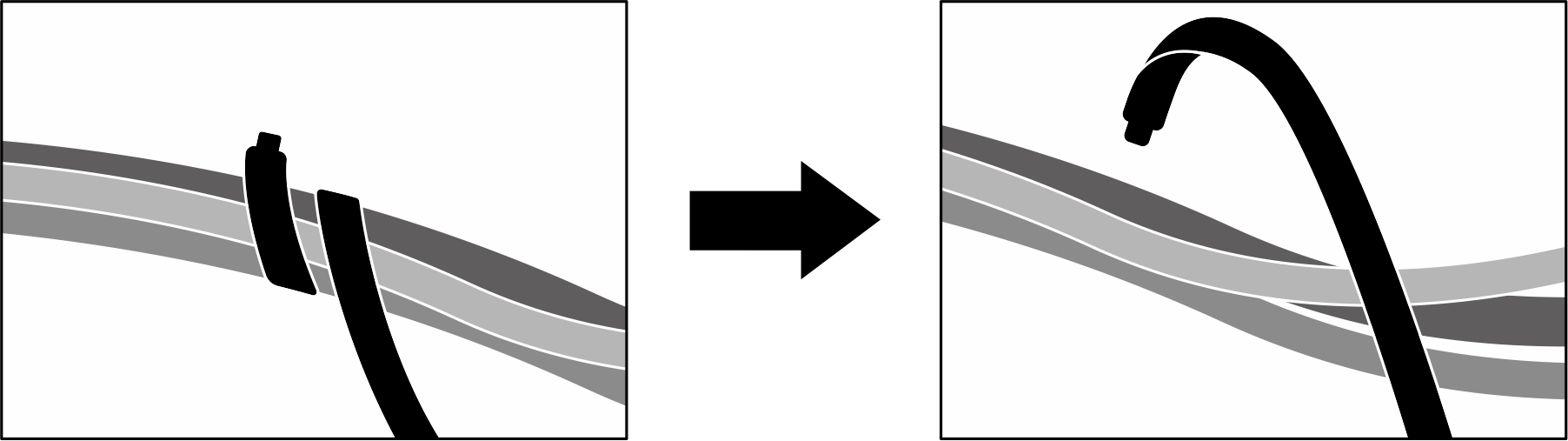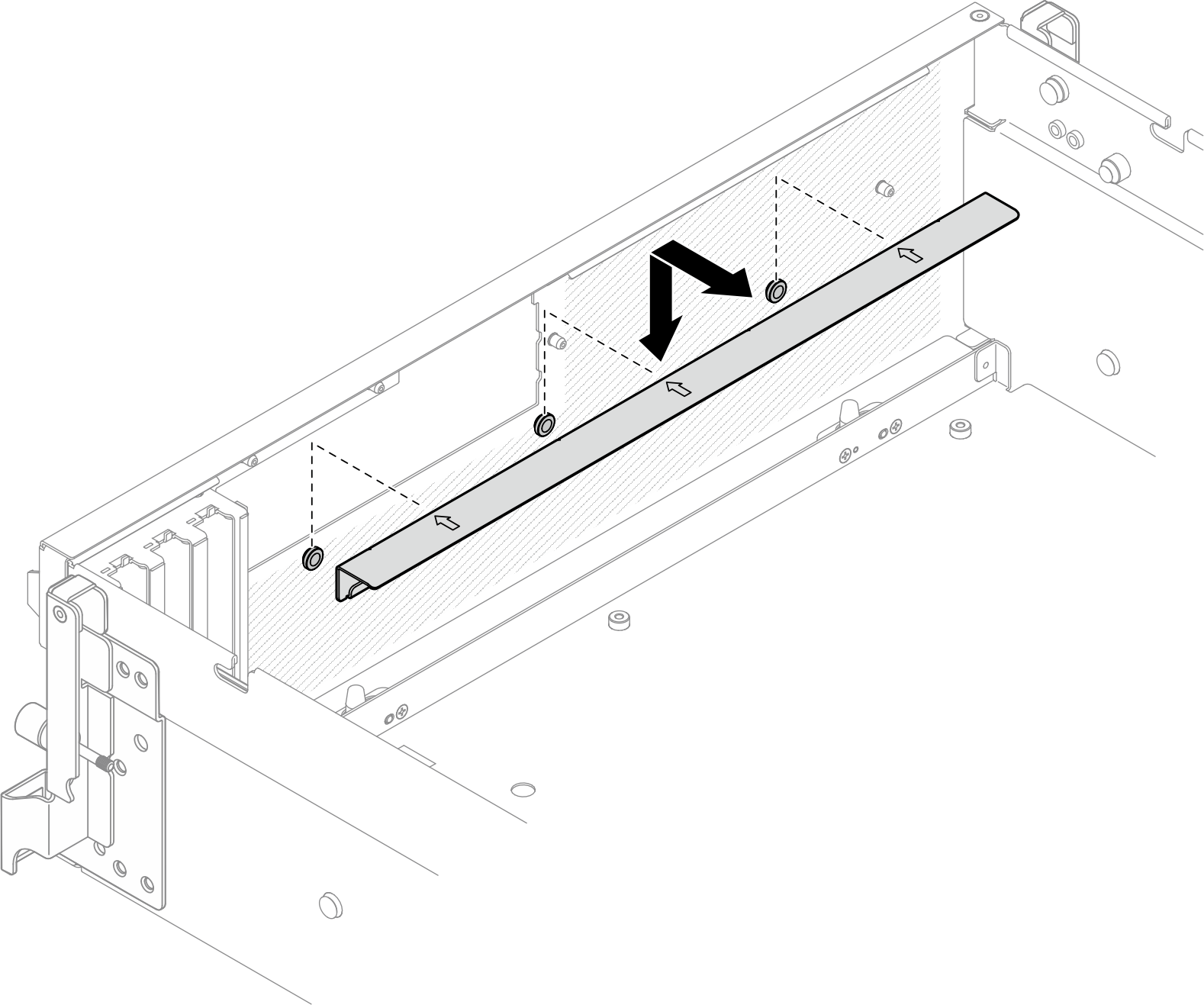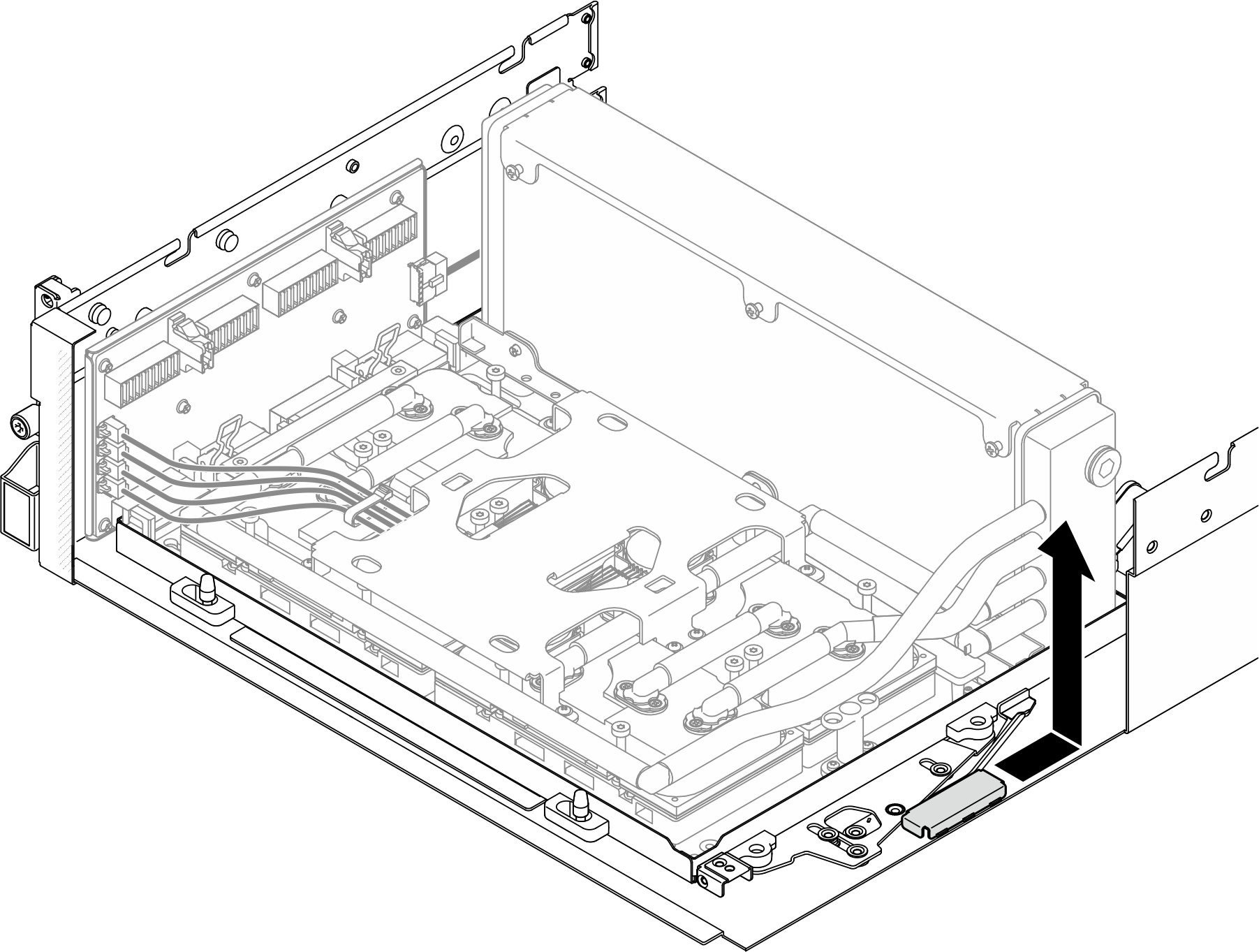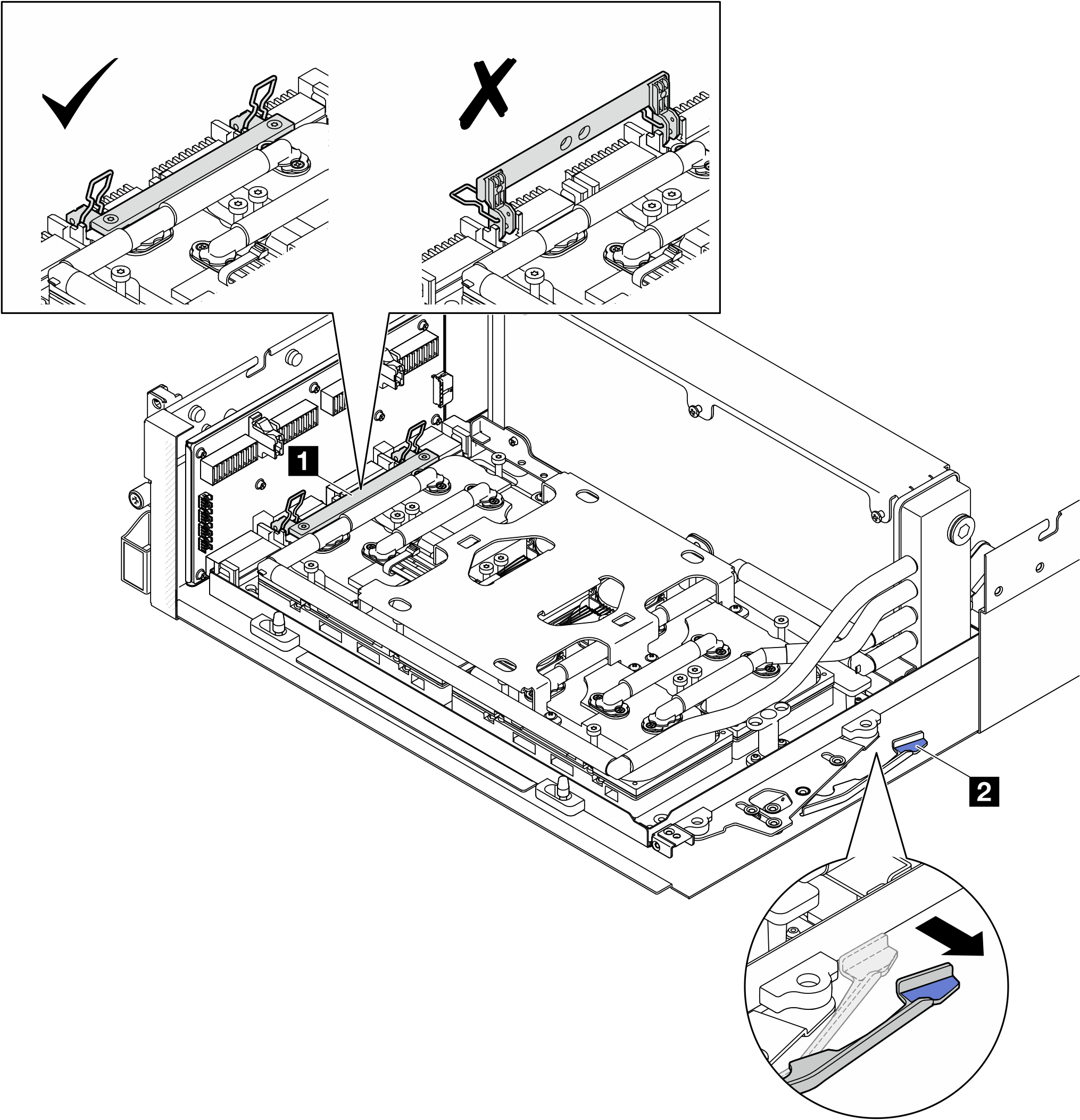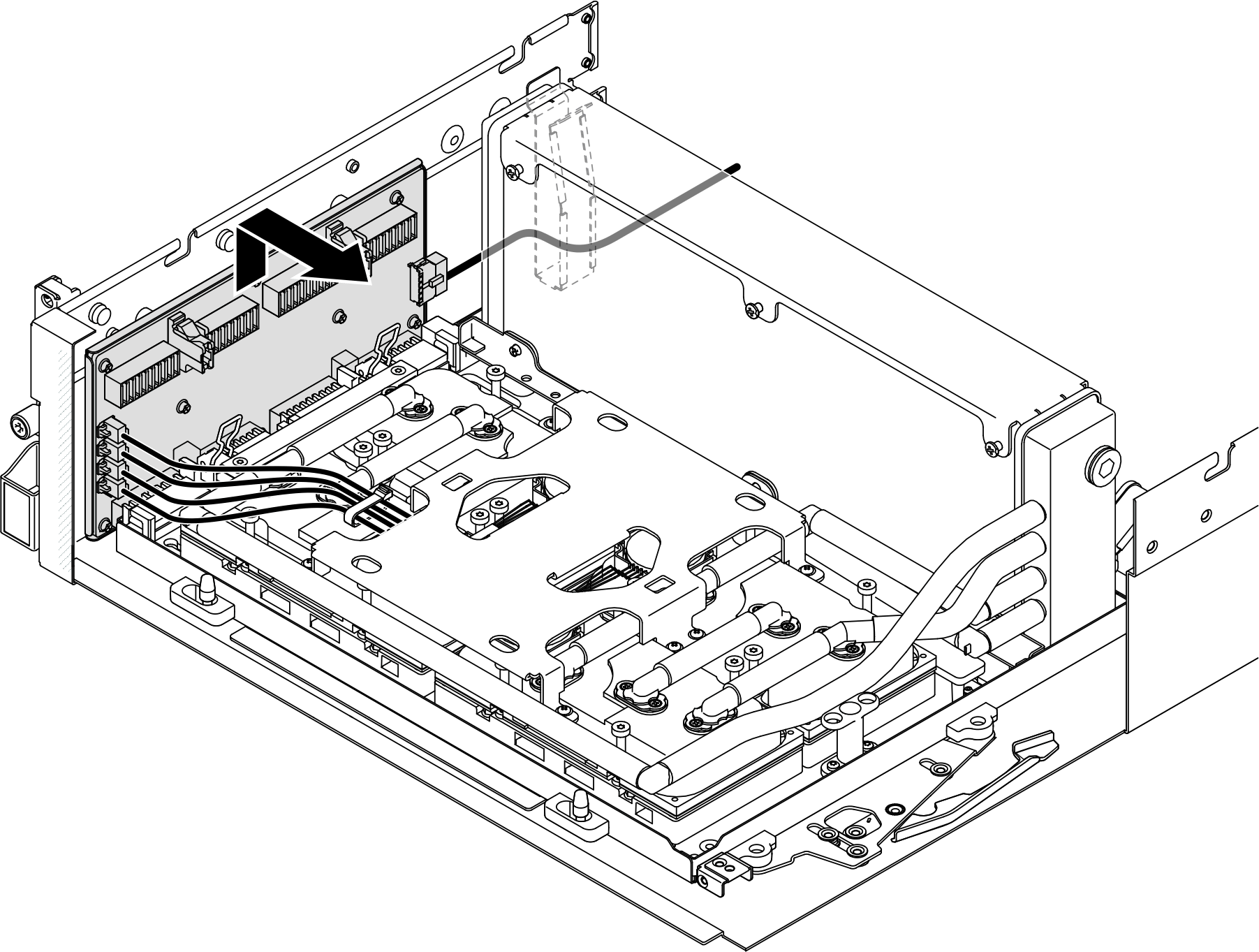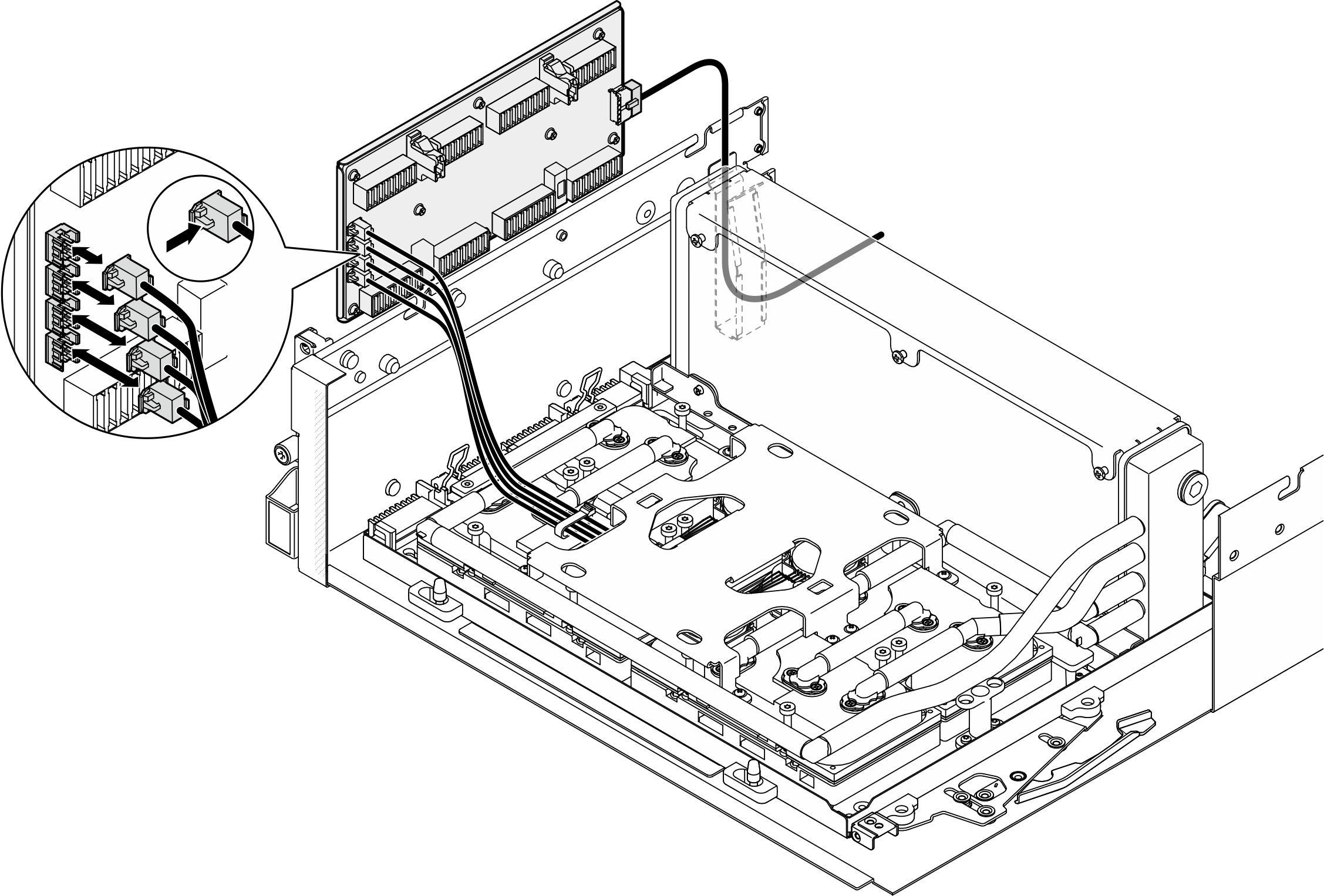変換コネクター・カードの取り外し
変換コネクター・カードの取り外しを行うには、このセクションの手順を実行します。この手順は、トレーニングを受けた技術者が行う必要があります。
このタスクについて
重要
- 安全に作業を行うために、取り付けのガイドラインおよび 安全検査のチェックリストをお読みください。
- サーバーと周辺機器の電源をオフにし、電源コードとすべての外部ケーブルを取り外します。サーバーの電源をオフにするを参照してください。
- サーバーがラックに取り付けられている場合、トップ・カバーにアクセスするためにラック・スライド・レールでサーバーをスライドさせるか、ラックからサーバーを取り外します。ラックからのサーバーの取り外しを参照してください。
手順
完了したら
- コンポーネントまたはオプション装置を返却するよう指示された場合は、すべての梱包上の指示に従い、提供された配送用の梱包材がある場合はそれを使用してください。
- コンポーネントのリサイクルを計画している場合:
- 変換コネクター・カードから 8 本のねじを取り外し、補強材から取り外します。図 8. 変換コネクター・カードの取り外し
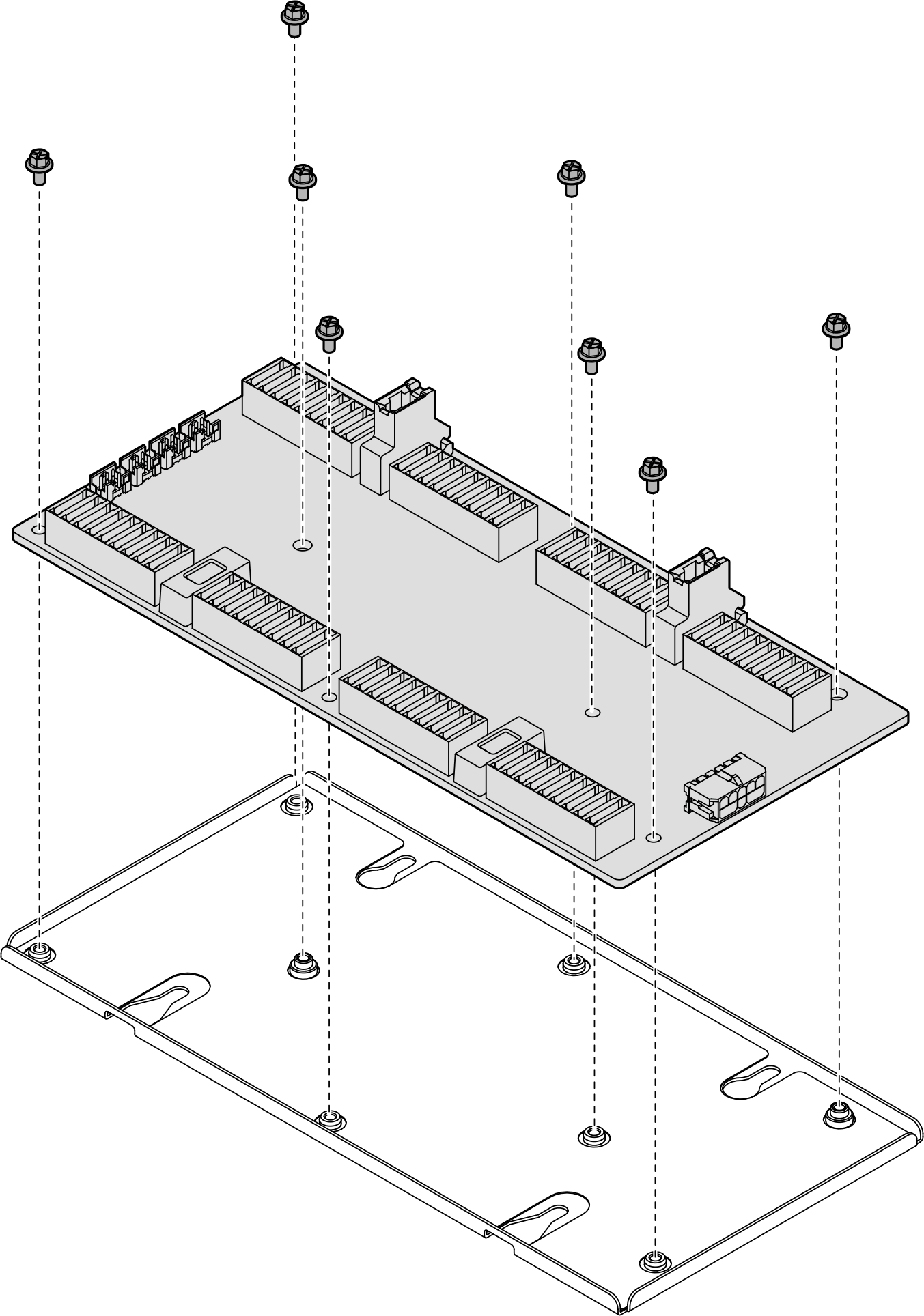
- コンポーネントをリサイクルする場合は、地域の規制に準拠してください。
- 変換コネクター・カードから 8 本のねじを取り外し、補強材から取り外します。
デモ・ビデオ
フィードバックを送る